Die naam van die huidige stelselgebruiker is die naam van die rekening waaronder die werk verrig word. Rekeninge kan verskillende regte hê om sekere funksies uit te voer.
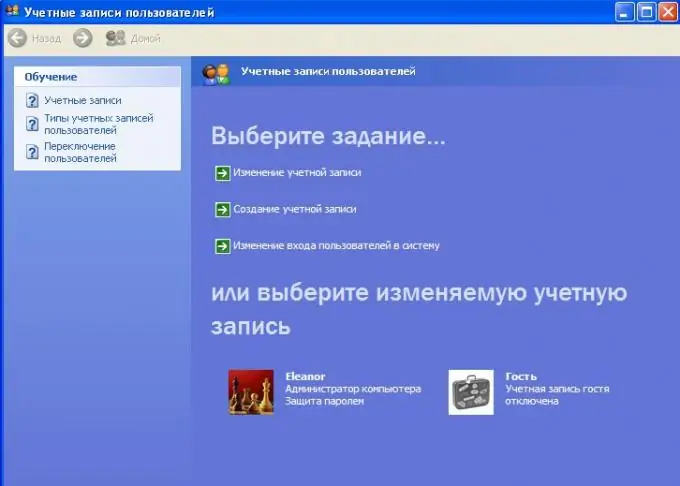
Instruksies
Stap 1
Maak die menu "Start" oop, kyk wat staan daar langs die gebruikersikoon, dit is die naam. Dit is egter slegs relevant vir vroeë weergawes van Windows tot en met XP. Vista en Seven moet oor die gebruikersikoon beweeg.
Stap 2
Om as 'n ander gebruiker by die Windows-stelsel aan te meld, vind u die aksie "Gebruiker verander" in die menu "Start". Dit is gewoonlik langs die stelselherbegin- / afskakelknoppie.
Stap 3
Open rekeninginstellings in die rekenaarpaneel van u rekenaar as u 'n nuwe Windows-gebruiker wil skep. Kies om 'n nuwe rekening te skep, noem dit volgens u voorkeure, stel die nodige eienskappe op, kies die gebruikertipe - gas of administrateur. Laasgenoemde het groter moontlikhede om die funksies van die bedryfstelsel te gebruik.
Stap 4
Stel, indien nodig, 'n wagwoord vir die rekening in, en vergeet ook nie die wenk nie. Gebruik die menu "Start" om die huidige gebruiker van die Windows-bedryfstelsel te verander.
Stap 5
As u die aanmeldinstellings van gebruikers wil instel, insluitend die vinnige omskakeling van die looptyd, open dan die gebruikersrekeninginstellings in die bedieningspaneel en kies Verander gebruikersaanmeldingsinstellings in die menu hiernaas. Kies die gewenste instellings in die nuwe venster, stoor die veranderinge.
Stap 6
Pas die werking van sekere geïnstalleerde toepassings aan en skep netwerkverbindings vir verskillende gebruikers van die stelsel deur die ooreenstemmende instellings te open. Dit is nie vir alle programme beskikbaar nie. Om die eienskappe van 'n verbinding te verander, dubbelklik eenvoudig op die sneltoets daarvan, merk of vink die opsie vir die gebruik van die verbinding deur alle stelselgebruikers uit en klik op "OK".






